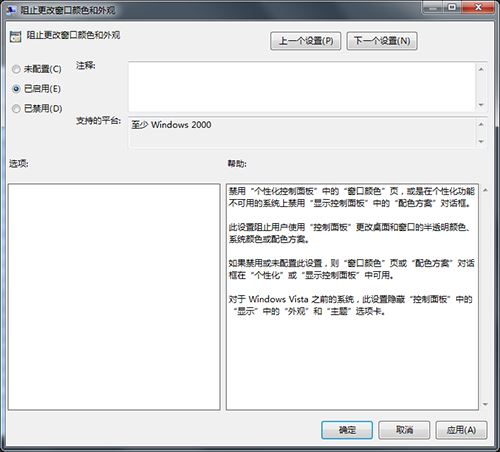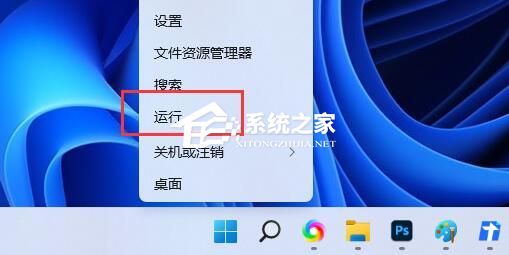win7窗口颜色一直变怎么办 win7禁止更改窗口颜色的技巧
有些使用win7系统的小伙伴发现自己的窗口颜色会经常被更改,有些程序会在你没有注意的时候更改了颜色显示,不少小伙伴都想要禁止窗口颜色被更改,那么我们应该怎么设置才能够关闭这个功能呢,今日的win7教程就来分享操作步骤,进入本地组策略后就可以快速修改,有需要的用户欢欢迎来查看详细的操作步骤吧。
win7窗口颜色关闭更改方法
1、按住【windows+R】,在【运行】中输入【gpedit.msc】,点击【确定】。
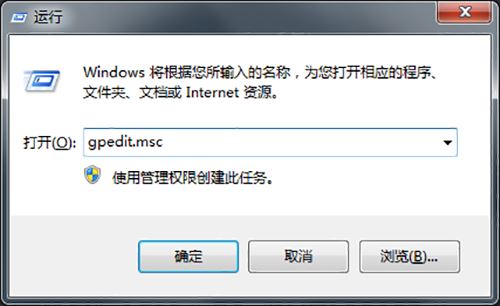
2、接着在打开的【本地组策略编辑器】界面中选择【用户配置】,再选择【管理模板】,在找到下面的【控制面板】,再从右侧界面中选择【个性化】。
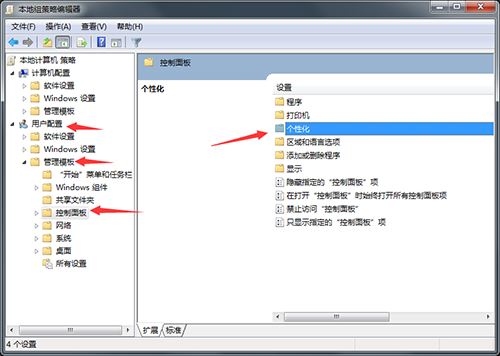
3、然后在个性化右侧的界面中找到【阻止更改窗口颜色和外观】选项并双击打开。
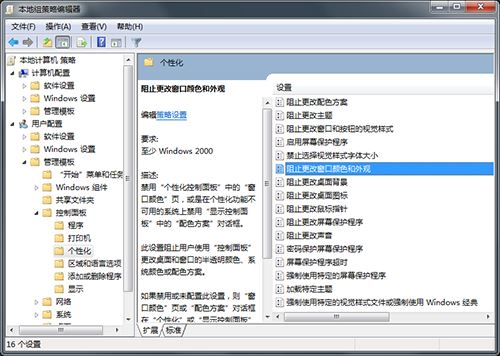
4、最后在界面中选择【已启用】,再点击【确定】保存即可。